วิธีส่งอีเมลจาก Excel พร้อมไฮเปอร์ลิงก์ในเนื้อหาอีเมล
คุณเคยพยายามส่งอีเมลด้วยรหัส VBA ใน Excel หรือไม่? และจะเพิ่มไฮเปอร์ลิงก์ไปยังข้อความในอีเมลเมื่อส่งอีเมลได้อย่างไร บทความนี้จะช่วยแก้ปัญหานี้
แทรกไฮเปอร์ลิงก์ในเนื้อหาอีเมลด้วยรหัส VBA
แทรกไฮเปอร์ลิงก์ในเนื้อหาอีเมลด้วยรหัส VBA
โค้ด VBA ด้านล่างสามารถช่วยในการส่งอีเมลจาก Excel และแทรกไฮเปอร์ลิงก์เฉพาะในเนื้อหาอีเมล กรุณาดำเนินการดังนี้
1. เปิดสมุดงานของคุณกดปุ่ม อื่น ๆ + F11 คีย์เพื่อเปิด Microsoft Visual Basic สำหรับแอปพลิเคชัน หน้าต่าง
2 ใน Microsoft Visual Basic สำหรับแอปพลิเคชัน หน้าต่างคลิก สิ่งที่ใส่เข้าไป > โมดูล, จากนั้นคัดลอกโค้ด VBA ด้านล่างลงในตัวแก้ไขโมดูล
รหัส VBA: แทรกไฮเปอร์ลิงก์ลงในเนื้อหาอีเมล
Sub EmailHyperlink()
'updated by Extendoffice 20190815
Dim xOtl As Object
Dim xOtlMail As Object
Dim xStrBody As String
xStrBody = "Hi there:" & "<br>" _
& "Please click " & "<a href=" & "http://www.extendoffice.com"">Here</a> to open the page" & "<br>" _
& "Thank you."
On Error Resume Next
Set xOtl = CreateObject("Outlook.Application")
Set xOtlMail = xOtl.CreateItem(olMailItem)
With xOtlMail
.To = "Email Address"
.CC = "Email Address "
.BCC = " Email Address "
.Subject = "Subject line"
.HTMLBody = .HTMLBody & xStrBody
.Display
End With
Set xOtl = Nothing
Set xOtlMail = Nothing
End Sub
หมายเหตุ:
- โปรดเปลี่ยนเนื้อหาเนื้อหาและไฮเปอร์ลิงก์ในไฟล์ xStrร่างกาย เส้น
- แทนที่ "ที่อยู่อีเมล"ใน . เพื่อ, . ปชช และBCC บรรทัดกับที่อยู่อีเมลจริงที่คุณจะส่งอีเมลไป หากคุณไม่ต้องการบรรทัด CC และ BCC เพียงแค่ลบออกจากโค้ดทั้งหมดหรือเพิ่มเครื่องหมายคำพูดเดียวก่อนบรรทัดเช่น 'CC =” ที่อยู่อีเมล”.
- แทนที่ "หัวเรื่อง"ใน .เรื่อง สอดคล้องกับหัวเรื่องอีเมลของคุณเอง
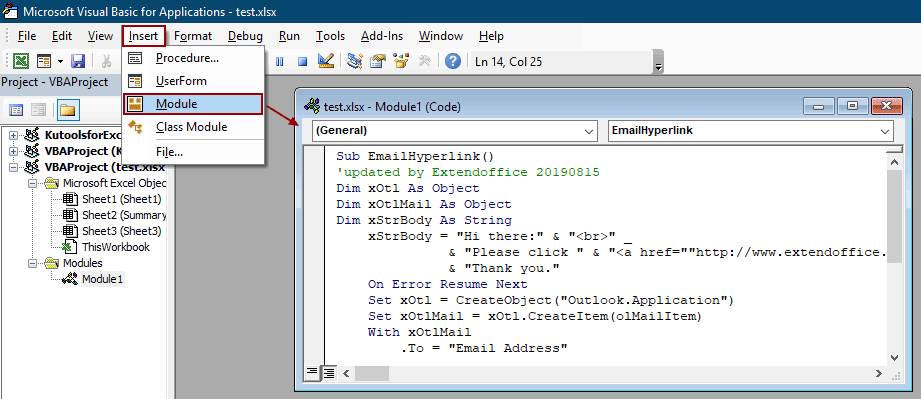
3 กด F5 กุญแจสำคัญในการเรียกใช้รหัส จากนั้นอีเมลจะถูกสร้างขึ้นด้วยช่องและเนื้อหาที่ระบุโดยมีไฮเปอร์ลิงก์อยู่ภายในคลิกปุ่มส่งเพื่อส่ง
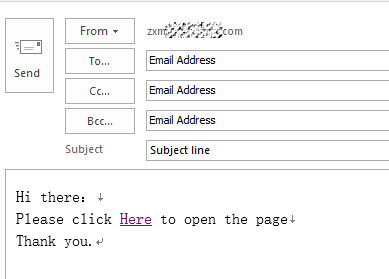
บทความที่เกี่ยวข้อง
ส่งอีเมลโดยอัตโนมัติตามค่าเซลล์ใน Excel
สมมติว่าคุณต้องการส่งอีเมลผ่าน Outlook ไปยังผู้รับบางรายตามค่าเซลล์ที่ระบุใน Excel ตัวอย่างเช่นเมื่อค่าของเซลล์ D7 ในแผ่นงานมากกว่า 200 อีเมลจะถูกสร้างขึ้นโดยอัตโนมัติ บทความนี้แนะนำวิธีการ VBA เพื่อให้คุณแก้ปัญหานี้ได้อย่างรวดเร็ว
ส่งอีเมลหากมีการคลิกปุ่มใน Excel
สมมติว่าคุณต้องส่งอีเมลผ่าน Outlook โดยคลิกปุ่มในแผ่นงาน Excel คุณทำได้อย่างไร? บทความนี้จะแนะนำวิธีการ VBA เพื่อให้บรรลุรายละเอียด
ส่งอีเมลหากตรงตามวันที่ครบกำหนดใน Excel
สมมติว่าวันครบกำหนดในคอลัมน์ C น้อยกว่าหรือเท่ากับ 7 วัน (วันที่ปัจจุบันคือ 2017/9/13) จากนั้นส่งการแจ้งเตือนทางอีเมลไปยังผู้รับที่ระบุในคอลัมน์ A พร้อมเนื้อหาที่ระบุในคอลัมน์ B จะบรรลุได้อย่างไร วิธีการในบทความนี้สามารถช่วยคุณได้
สุดยอดเครื่องมือเพิ่มผลผลิตในสำนักงาน
เพิ่มพูนทักษะ Excel ของคุณด้วย Kutools สำหรับ Excel และสัมผัสประสิทธิภาพอย่างที่ไม่เคยมีมาก่อน Kutools สำหรับ Excel เสนอคุณสมบัติขั้นสูงมากกว่า 300 รายการเพื่อเพิ่มประสิทธิภาพและประหยัดเวลา คลิกที่นี่เพื่อรับคุณสมบัติที่คุณต้องการมากที่สุด...

แท็บ Office นำอินเทอร์เฟซแบบแท็บมาที่ Office และทำให้งานของคุณง่ายขึ้นมาก
- เปิดใช้งานการแก้ไขและอ่านแบบแท็บใน Word, Excel, PowerPoint, ผู้จัดพิมพ์, Access, Visio และโครงการ
- เปิดและสร้างเอกสารหลายรายการในแท็บใหม่ของหน้าต่างเดียวกันแทนที่จะเป็นในหน้าต่างใหม่
- เพิ่มประสิทธิภาพการทำงานของคุณ 50% และลดการคลิกเมาส์หลายร้อยครั้งให้คุณทุกวัน!
